Si të shkruani shënime në OneNote 2013 në Android

Mësoni si të shkruani shënime në OneNote 2013 në Android me krijimin, hapjen dhe regjistrimin e shënimeve. Aplikoni strategji efektive për menaxhimin e shënimeve tuaja.
Excel 2010 shfaq një buton "Zgjidhja e opsioneve" në fund të një diapazoni të ngjitur menjëherë pasi të keni klikuar butonin "Ngjit" në skedën "Home" të shiritit ose të shtypni Ctrl+V për të ngjitur hyrjet e qelizave që i kopjoni (jo të prera) në "Clipboard". Kur klikoni mbi këtë buton me rënie ose shtypni tastin Ctrl, shfaqet një paletë me tre grupe butonash (Ngjit, Vlerat Paste dhe Opsione të tjera Paste).
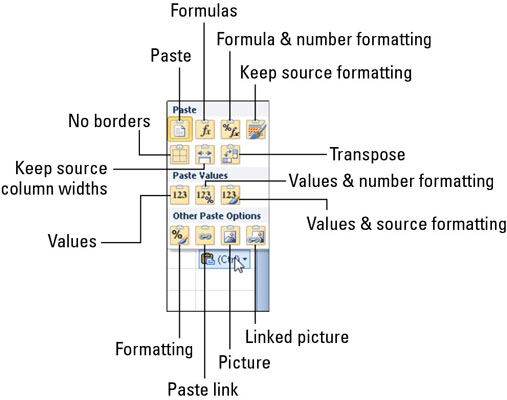
Përdorni butonin "Paste Options" për të kontrolluar përmbajtjen dhe formatimin e të dhënave të ngjitura.
Ju mund t'i përdorni këto opsione ngjitjeje për të kontrolluar ose kufizuar llojin e përmbajtjes dhe formatimit që përfshihet në gamën e qelizave të ngjitura. Opsionet e ngjitjes (të plotësuara me sekuencat e butonave të nxehtë që mund të shkruani për t'i zgjedhur ato) në paletën e opsioneve të ngjitjes përfshijnë
Paste (P): Excel ngjis të gjitha gjërat në përzgjedhjen e qelizave (formulat, formatimi, ju emërtoni).
Formulat (F): Excel ngjis të gjithë tekstin, numrat dhe formulat në përzgjedhjen aktuale të qelizave pa formatimin e tyre.
Formulat dhe formatimi i numrave (O): Excel ngjit formatet e numrave të caktuar për vlerat e kopjuara së bashku me formulat e tyre.
Mbani formatimin e burimit (K): Excel kopjon formatimin nga qelizat origjinale dhe e ngjit atë në qelizat e destinacionit (së bashku me hyrjet e kopjuara).
Pa kufij (B): Excel ngjit të gjitha gjërat në përzgjedhjen e qelizës pa kopjuar asnjë kufi të aplikuar në gamën e tij të qelizave.
Mbani gjerësinë e kolonës së burimit (W): Excel e bën gjerësinë e kolonave në diapazonin e destinacionit të njëjtë me ato në diapazonin e burimit kur kopjon hyrjet e tyre në qelizë.
Transpozimi (T): Excel ndryshon orientimin e hyrjeve të ngjitura. Për shembull, nëse hyrjet e qelizave origjinale shkojnë poshtë rreshtave të një kolone të vetme të fletës së punës, hyrjet e ngjitura të transpozuara do të kalojnë nëpër kolonat e një rreshti të vetëm.
Vlerat (V): Excel ngjit vetëm rezultatet e llogaritura të çdo formule në gamën e qelizave burimore.
Vlerat dhe formatimi i numrave (A): Excel ngjis rezultatet e llogaritura të çdo formule së bashku me të gjithë formatimin e caktuar për etiketat, vlerat dhe formulat në diapazonin e qelizave burimore në diapazonin e destinacionit.
Vlerat dhe formatimi i burimit (E): Excel ngjit rezultatet e llogaritura të çdo formule së bashku me të gjithë formatimin e caktuar në gamën e qelizave burimore.
Formatimi (R): Excel ngjit vetëm formatimin (dhe jo hyrjet) të kopjuara nga diapazoni i qelizave burimore në diapazonin e destinacionit.
Ngjit lidhjen (N): Excel krijon formula lidhëse në diapazonin e destinacionit, në mënyrë që çdo ndryshim që bëni në hyrjet e qelizave në diapazonin e burimit të sillet menjëherë përpara dhe të pasqyrohet në qelizat përkatëse të diapazonit të destinacionit.
Fotografia (U): Excel ngjit vetëm një fotografi të përzgjedhjes së qelizave të kopjuara.
Fotografia e lidhur (I): Excel ngjit një fotografi të përzgjedhjes së qelizës së kopjuar që është e lidhur me qelizat burimore.
Opsionet që shfaqen në paletën e opsioneve të ngjitjes mund të ndryshojnë, në varësi të llojit të hyrjeve të qelizave të kopjuara më parë në Clipboard të Office. Për më tepër, ju mund të përdorni të njëjtën paletë opsionesh ngjitjeje duke klikuar butonin e lëshimit Paste në skedën Home të Shiritit.
Mësoni si të shkruani shënime në OneNote 2013 në Android me krijimin, hapjen dhe regjistrimin e shënimeve. Aplikoni strategji efektive për menaxhimin e shënimeve tuaja.
Mësoni si të formatoni numrat në një varg teksti në Excel për të përfshirë informacione të sakta dhe tërheqëse për raportet tuaja.
Në Excel 2010, fshini të dhënat apo formatin e qelizave lehtësisht me disa metoda të thjeshta. Mësoni si të menaxhoni përmbajtjen e qelizave me opsione të ndryshme.
Zhvilloni aftësitë tuaja në formatimin e elementeve të grafikut në Excel 2007 përmes metodave të thjeshta dhe efikase.
Mësoni se si të rreshtoni dhe justifikoni tekstin në Word 2010 me opsione të ndryshme rreshtimi dhe justifikimi për të përmirësuar formatimin e dokumenteve tuaja.
Mësoni si të krijoni makro në Excel 2019 për të automatizuar komandat dhe thjeshtuar detyrat tuaja.
Mënyra vizuale dhe e shpejtë për të vendosur një ndalesë skedash në Word 2016 është përdorimi i vizores. Zbulo disa këshilla dhe truke për përdorimin e skedave në këtë program.
Mësoni si të formula boshtet X dhe Y në Excel 2007, duke përfshirë mundësitë e ndryshimit të formatimeve për grafikët e ndryshëm.
Eksploroni se si Excel mund t
Mësoni se si të përdorni veçorinë Find and Replace të Excel 2007 për të gjetur dhe zëvendësuar të dhëna në mënyrë efikase. Kjo udhëzues është e përshtatshme për të gjithë përdoruesit që dëshirojnë të rrisin produktivitetin e tyre.







